Κολλημένος στον κύκλο λέγοντας ότι "Παρουσιάστηκε πρόβλημα κατά την ενεργοποίηση της δημιουργίας αντιγράφων ασφαλείας iCloud" όταν θέλετε να δημιουργήσετε αντίγραφα ασφαλείας των πληροφοριών σας σε συσκευή iOS ή θέλετε να επαναφέρετε το iPhone / iPad / iPod με το αντίγραφο ασφαλείας iCloud; Δεν ξέρετε πώς να λύσετε το πρόβλημα; Απλώς ελέγξτε περισσότερες λεπτομέρειες σχετικά με τις λύσεις για να διορθώσετε το πρόβλημα και ενεργοποιήστε το αντίγραφο ασφαλείας iCloud από το άρθρο τώρα.
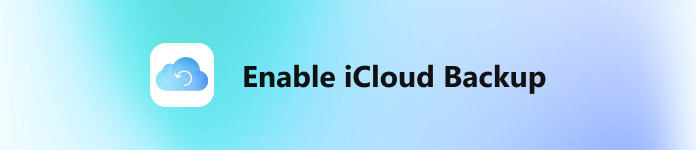
- Μέρος 1. Πώς να διορθώσετε "Υπήρχε ένα πρόβλημα κατά την ενεργοποίηση του αντιγράφου ασφαλείας iCloud"
- Μέρος 2. Ένας εναλλακτικός τρόπος για να δημιουργήσετε αντίγραφα ασφαλείας για iPhone / iPad / iPod
Μέρος 1: Πώς να διορθώσετε "Υπήρχε πρόβλημα κατά την ενεργοποίηση του iCloud Backup"
Όταν αναβαθμίζετε το iOS 15 στο πιο πρόσφατο iOS 16, ενδέχεται να λάβετε το μήνυμα "υπήρχε πρόβλημα κατά την ενεργοποίηση του αντιγράφου ασφαλείας iCloud" από τη σελίδα κατάστασης συστήματος iCloud. Για να επιλύσετε το πρόβλημα, πρέπει να ξέρετε γιατί θα υπήρχε πρόβλημα κατά την ενεργοποίηση του backup iCloud; Στην πραγματικότητα υπάρχουν διάφοροι λόγοι που προκαλούν το πρόβλημα. Ακολουθούν ορισμένες βασικές λύσεις που μπορείτε να χρησιμοποιήσετε για να επιλύσετε το πρόβλημα.
Λύση 1: Επανεκκινήστε το iPhone για να ενεργοποιήσετε την iCloud Backup
Η επανεκκίνηση του iPhone θα πρέπει να είναι ο βασικός και ο ευκολότερος τρόπος για την επίλυση του ζητήματος δημιουργίας αντιγράφων ασφαλείας του iCloud. Απλά επανεκκινήστε το iPhone και ενεργοποιήστε ξανά το backup iCloud όπως παρακάτω.
Βήμα 1. Πατήστε και κρατήστε πατημένο το πάνω κουμπί "Power" έως ότου εμφανιστεί η διαφάνεια "Shut Down".
Βήμα 2. Απενεργοποιήστε το iPhone τραβώντας το ρυθμιστικό.
Βήμα 3. Στη συνέχεια, πατήστε και κρατήστε πατημένο το επάνω κουμπί μέχρι να εμφανιστεί το εικονίδιο της Apple.
Αυτός ο τρόπος λειτουργίας λειτουργεί επίσης όταν βρίσκετε είναι τόσο μεγάλο χρονικό διάστημα για να δημιουργήσετε αντίγραφα ασφαλείας για iPhone στο iCloud.
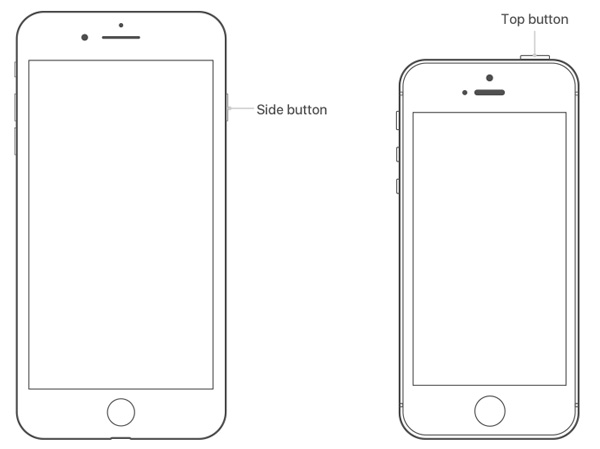
Λύση 2: Εισαγάγετε και πάλι τον λογαριασμό iCloud για να ενεργοποιήσετε την υπηρεσία
Εάν η λύση 1 δεν λειτουργήσει, μπορείτε να relogin λογαριασμό iCloud, που θα μπορούσε να κάνει το τέχνασμα για να διορθώσετε το iCloud πρόβλημα δημιουργίας αντιγράφων ασφαλείας.
Βήμα 1. Μεταβείτε στις "Ρυθμίσεις" σε iPhone ή iPad και, στη συνέχεια, αποκτήστε πρόσβαση στο iCloud.
Βήμα 2. Πατήστε στο banner του Apple ID για τον λογαριασμό iCloud.
Βήμα 3. Πατήστε "Έξοδος" για να αποσυνδεθείτε από τον λογαριασμό σας iCloud.
Βήμα 4. Συνδεθείτε ξανά στον λογαριασμό iCloud με το Apple ID και τον κωδικό πρόσβασής σας.
Αυτή η λύση λειτουργεί επίσης όταν οι φωτογραφίες δεν μεταφορτώνονται στο iCloud στο iPhone.
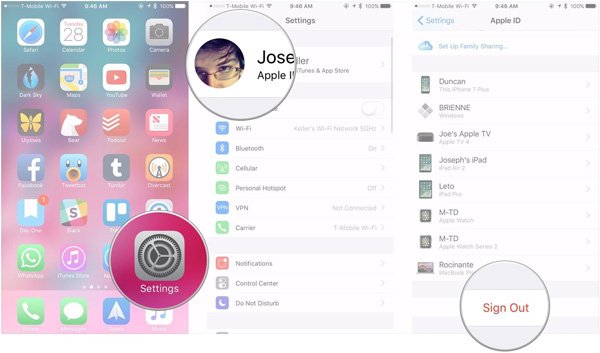
Λύση 3: Επαναφορά ρυθμίσεων δικτύου για δημιουργία αντιγράφων ασφαλείας iCloud
Το iCloud backup έχει στενή σχέση με το περιβάλλον Wi-Fi. Έτσι, μπορείτε να δοκιμάσετε να ελέγξετε τις ρυθμίσεις δικτύου και να τις επαναφέρετε αν υπάρχει κάποιο πρόβλημα.
Βήμα 1. Ελέγξτε το δίκτυο Wi-Fi
Ενεργοποιήστε το δρομολογητή, βεβαιωθείτε ότι το Wi-Fi είναι ενεργοποιημένο και, στη συνέχεια, βεβαιωθείτε ότι το iPhone σας βρίσκεται μέσα στην περιοχή. Πατήστε το όνομα του Wi-Fi για να συνδέσετε το δίκτυο.
Βήμα 2. Επαναφορά ρυθμίσεων δικτύου
Μεταβείτε στις "Ρυθμίσεις"> "Γενικά"> "Επαναφορά"> Πατήστε "Επαναφορά ρυθμίσεων δικτύου" και, στη συνέχεια, μπορείτε να επανεκκινήσετε το iPhone για να το διορθώσετε "Παρουσιάστηκε πρόβλημα κατά την ενεργοποίηση του αντιγράφου ασφαλείας iCloud".
Λύση 4: Διαγράψτε το ανεπιθύμητο iCloud Backup
Το πρόβλημα για την ενεργοποίηση του backup iCloud ενδέχεται να σχετίζεται με το περιορισμένο χώρο αποθήκευσης iCloud και μπορείτε να διαγράψετε κάποιο περιττό αντίγραφο ασφαλείας για να ενεργοποιήσετε ξανά το iCloud.
Βήμα 1. Πρόσβαση στο iCloud storage στο iPhone
Μεταβείτε στις "Ρυθμίσεις"> "iCloud"> "Χώρος αποθήκευσης"> "Διαχείριση αποθήκευσης", μπορείτε να επιλέξετε τα ανεπιθύμητα αρχεία από την ενότητα ΠΙΣΩ.
Βήμα 2. Καταργήστε τα εφεδρικά αρχεία iCloud
Πατήστε το όνομα της συσκευής σας στην ενότητα Δημιουργία αντιγράφων ασφαλείας για να τα καταργήσετε εντελώς.
Αν θέλετε να εξαγάγετε κάποια δεδομένα από το αντίγραφο ασφαλείας που θα διαγράψετε, απλά αποκτήστε ανάκτηση iCloud Πρώτα.
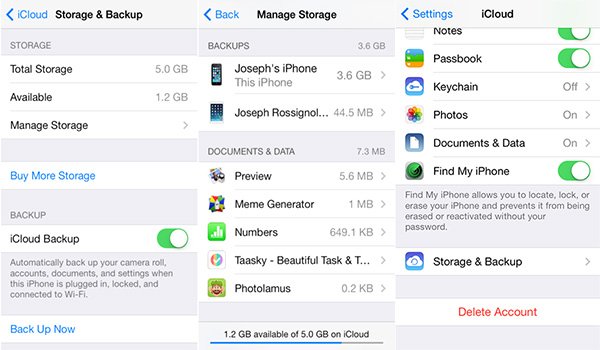
Λύση 5: Αναβάθμιση συστήματος λειτουργίας για να ενεργοποιήσετε το iCloud
Ίσως ο λόγος για το πρόβλημα είναι ότι το σύστημα στη συσκευή σας είναι εκτός λειτουργίας. Έτσι, τι πρέπει να κάνετε είναι να αναβαθμίσετε τη συσκευή σας και η συσκευή σας μπορεί να ενεργοποιήσει ξανά το backup iCloud.
Βήμα 1. Ελέγξτε για το νέο σύστημα λειτουργίας
Πατήστε "Ρυθμίσεις"> "Γενικά"> "Ενημέρωση λογισμικού", μπορείτε να πραγματοποιήσετε αναβάθμιση στο πιο πρόσφατο λειτουργικό σύστημα όπως στην περίπτωση.
Βήμα 2. Αναβάθμιση συστήματος λειτουργίας
Εάν υπάρχει μια νεότερη έκδοση iOS, μην διστάσετε να αναβαθμίσετε τη συσκευή σας. Εάν χρειαστεί, πρέπει να εισαγάγετε τον κωδικό πρόσβασης.
Λύση 6: Σύνδεση άλλου λογαριασμού iCloud
Ένας άλλος λόγος που προκαλεί το πρόβλημα που επιτρέπει την δημιουργία αντιγράφων ασφαλείας iCloud είναι ότι υπάρχει κάποιο πρόβλημα με το λογαριασμό σας iCloud. Μπορείτε να δοκιμάσετε να αλλάξετε έναν άλλο λογαριασμό iCloud και να δημιουργήσετε αντίγραφα ασφαλείας των δεδομένων σας.
Λύση 7: Hard Reset iPhone / iPad / iPod για να ενεργοποιήσετε το iCloud
Εκτός από την επανεκκίνηση του iPhone, μπορείτε επίσης να επαναφέρετε σκληρά το iPhone για να διορθώσετε το "Παρουσιάστηκε πρόβλημα κατά την ενεργοποίηση του αντιγράφου ασφαλείας iCloud". Απλώς ακολουθήστε τα βήματα για να επαναφέρετε σκληρά το iPhone 7.
Βήμα 1. Εντοπίστε τα κουμπιά "Λειτουργία και μείωση έντασης" στη συσκευή.
Βήμα 2. Πατήστε και κρατήστε πατημένο το συνδυασμό πλήκτρων
Πατήστε και κρατήστε πατημένα τα κουμπιά "Power + Volume Down" και η συσκευή σας θα πραγματοποιήσει επαναφορά. Μετά την επαναφορά, θα ενεργοποιηθεί η υπηρεσία iCloud.
Μέρος 2: Ένας εναλλακτικός τρόπος για την δημιουργία αντιγράφων ασφαλείας iPhone / iPad / iPod
Όταν χρησιμοποιείτε τις λύσεις 7 παραπάνω, ενδέχεται να έχετε τα περισσότερα από τα προβλήματα για την ενεργοποίηση της δημιουργίας αντιγράφων ασφαλείας iCloud. Εάν η παραπάνω λύση δεν λειτουργεί ή θέλετε να αποφύγετε την απώλεια δεδομένων, μπορείτε επίσης να επιλέξετε έναν εναλλακτικό τρόπο για την δημιουργία αντιγράφων ασφαλείας iPhone / iPad / iPod. Σας συμβουλεύουμε να χρησιμοποιήσετε Δημιουργία αντιγράφων ασφαλείας και επαναφορά δεδομένων iOS. Μπορεί να σας βοηθήσει να δημιουργήσετε αντίγραφα ασφαλείας όλων των δεδομένων σας από το iPad ή το iPhone σας και να εξάγετε επιλεκτικά τα δεδομένα.
Βασικά χαρακτηριστικά
- • Δημιουργία αντιγράφων ασφαλείας iPhone, iPad και άλλων iDevices με ένα κλικ
- • Υποστήριξη για δημιουργία αντιγράφων ασφαλείας και επαναφορά όλων των τύπων συσκευών iOS
- • Επαναφορά δεδομένων από εφεδρικά αρχεία
- • Η δυνατότητα δημιουργίας αντιγράφων ασφαλείας και επαναφοράς δεδομένων iOS διαβάζει μόνο τα δεδομένα, χωρίς κίνδυνο απώλειας δεδομένων
- • Επαναφορά δεδομένων από δύο ή περισσότερα αντίγραφα ασφαλείας iOS
Πώς να δημιουργήσετε αντίγραφα ασφαλείας αρχείων iCloud με δημιουργία αντιγράφων ασφαλείας και επαναφορά δεδομένων iOS
Βήμα 1. Συνδέστε το iPhone στον υπολογιστή
Εκκινήστε αυτό το εργαλείο δημιουργίας αντιγράφων ασφαλείας και επαναφοράς δεδομένων iOS στον υπολογιστή / Mac σας και κάντε κλικ στην επιλογή "Δημιουργία αντιγράφων ασφαλείας και επαναφορά δεδομένων". Συνδέστε το iPhone / iPad / iPod touch στον υπολογιστή μέσω του καλωδίου USB. Από προεπιλογή, το εργαλείο δημιουργίας αντιγράφων ασφαλείας και επαναφοράς δεδομένων iOS θα εντοπίσει σύντομα αυτόματα τη συσκευή σας iOS.

Βήμα 2. Επιλέξτε Τύποι αρχείων για δημιουργία αντιγράφων ασφαλείας
Αφού η συσκευή σας συνδεθεί επιτυχώς, το εργαλείο δημιουργίας αντιγράφων ασφαλείας και επαναφοράς δεδομένων iOS θα εντοπίσει τους τύπους αρχείων στη συσκευή σας και μπορείτε να επιλέξετε τους τύπους αρχείων για δημιουργία αντιγράφων ασφαλείας. Στη συνέχεια, κάντε κλικ στο "Backup" αφού επιλέξετε.

Βήμα 3. Εξαγωγή ή επαναφορά επιλεκτικών αντιγράφων ασφαλείας αρχείων
Όταν ολοκληρωθεί η δημιουργία αντιγράφου ασφαλείας, μπορείτε να ελέγξετε όλα τα περιεχόμενα του αρχείου αντιγράφων ασφαλείας σε κατηγορίες προγραμμάτων. Για να αποφύγετε τυχόν απώλεια δεδομένων όταν διορθώνετε το πρόβλημα δημιουργίας αντιγράφων ασφαλείας iCloud, πρέπει να ελέγξετε τα αρχεία backup του iCloud για επαναφορά.

Συμπέρασμα
Οι 7 λύσεις για την ενεργοποίηση του backup iCloud παραπάνω είναι οι καλύτερες μέθοδοι που προτείνουμε. Ελπίζουμε ότι αυτό το άρθρο μπορεί να σας βοηθήσει να λύσετε το πρόβλημά σας όταν λάβετε ένα μήνυμα με την ένδειξη "Παρουσιάστηκε πρόβλημα κατά την ενεργοποίηση του αντιγράφου ασφαλείας iCloud".
Μετά την επίλυση του προβλήματος ενεργοποίησης iCloud, μπορείτε να δημιουργήσετε αντίγραφα ασφαλείας και να επαναφέρετε εύκολα τα δεδομένα στο iCloud. Πάρτε iMessages ως παράδειγμα και να μάθουν να αποκαταστήστε τα iMessages από το iCloud.



 Αποκατάσταση στοιχείων iPhone
Αποκατάσταση στοιχείων iPhone Αποκατάσταση συστήματος iOS
Αποκατάσταση συστήματος iOS Δημιουργία αντιγράφων ασφαλείας και επαναφορά δεδομένων iOS
Δημιουργία αντιγράφων ασφαλείας και επαναφορά δεδομένων iOS iOS οθόνη εγγραφής
iOS οθόνη εγγραφής MobieTrans
MobieTrans Μεταφορά iPhone
Μεταφορά iPhone iPhone Γόμα
iPhone Γόμα Μεταφορά μέσω WhatsApp
Μεταφορά μέσω WhatsApp Ξεκλείδωμα iOS
Ξεκλείδωμα iOS Δωρεάν μετατροπέας HEIC
Δωρεάν μετατροπέας HEIC Αλλαγή τοποθεσίας iPhone
Αλλαγή τοποθεσίας iPhone Android Ανάκτηση Δεδομένων
Android Ανάκτηση Δεδομένων Διακεκομμένη εξαγωγή δεδομένων Android
Διακεκομμένη εξαγωγή δεδομένων Android Android Data Backup & Restore
Android Data Backup & Restore Μεταφορά τηλεφώνου
Μεταφορά τηλεφώνου Ανάκτηση δεδομένων
Ανάκτηση δεδομένων Blu-ray Player
Blu-ray Player Mac Καθαριστικό
Mac Καθαριστικό DVD Creator
DVD Creator Μετατροπέας PDF Ultimate
Μετατροπέας PDF Ultimate Επαναφορά κωδικού πρόσβασης των Windows
Επαναφορά κωδικού πρόσβασης των Windows Καθρέφτης τηλεφώνου
Καθρέφτης τηλεφώνου Video Converter Ultimate
Video Converter Ultimate Πρόγραμμα επεξεργασίας βίντεο
Πρόγραμμα επεξεργασίας βίντεο Εγγραφή οθόνης
Εγγραφή οθόνης PPT σε μετατροπέα βίντεο
PPT σε μετατροπέα βίντεο Συσκευή προβολής διαφανειών
Συσκευή προβολής διαφανειών Δωρεάν μετατροπέα βίντεο
Δωρεάν μετατροπέα βίντεο Δωρεάν οθόνη εγγραφής
Δωρεάν οθόνη εγγραφής Δωρεάν μετατροπέας HEIC
Δωρεάν μετατροπέας HEIC Δωρεάν συμπιεστής βίντεο
Δωρεάν συμπιεστής βίντεο Δωρεάν συμπιεστής PDF
Δωρεάν συμπιεστής PDF Δωρεάν μετατροπέας ήχου
Δωρεάν μετατροπέας ήχου Δωρεάν συσκευή εγγραφής ήχου
Δωρεάν συσκευή εγγραφής ήχου Ελεύθερος σύνδεσμος βίντεο
Ελεύθερος σύνδεσμος βίντεο Δωρεάν συμπιεστής εικόνας
Δωρεάν συμπιεστής εικόνας Δωρεάν γόμα φόντου
Δωρεάν γόμα φόντου Δωρεάν εικόνα Upscaler
Δωρεάν εικόνα Upscaler Δωρεάν αφαίρεση υδατογραφήματος
Δωρεάν αφαίρεση υδατογραφήματος Κλείδωμα οθόνης iPhone
Κλείδωμα οθόνης iPhone Παιχνίδι Cube παζλ
Παιχνίδι Cube παζλ





